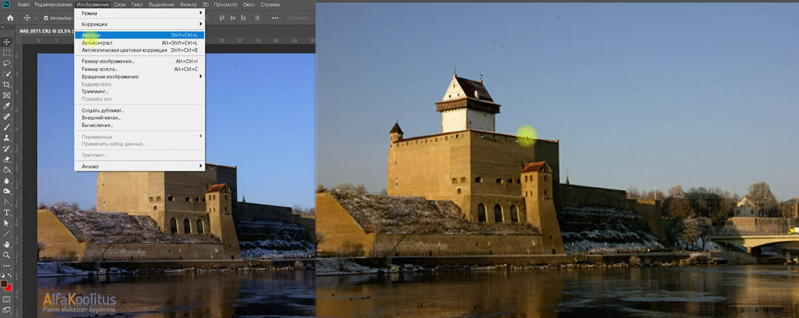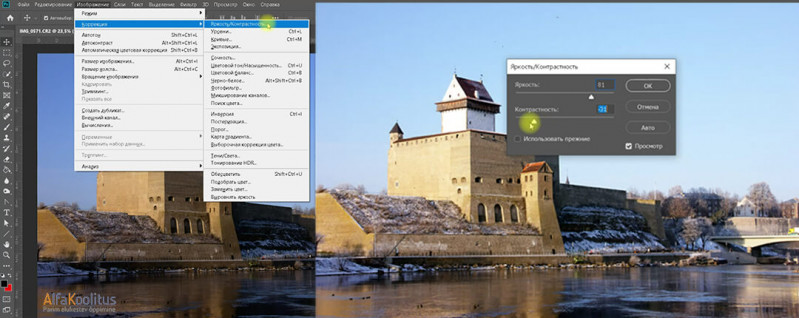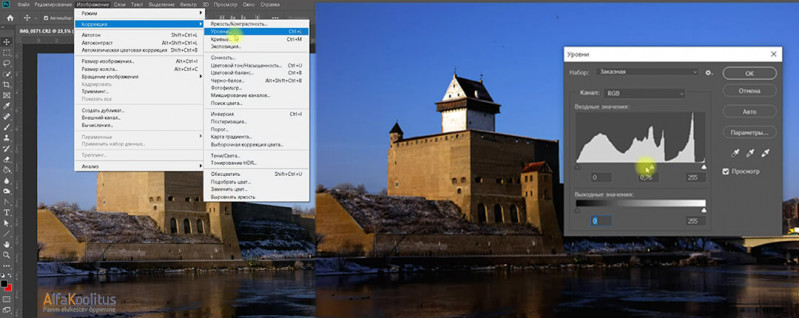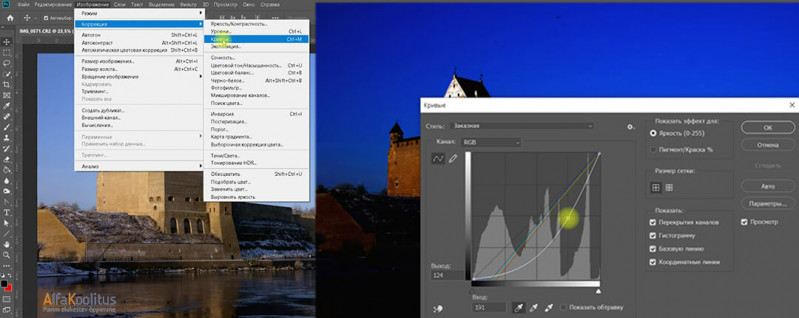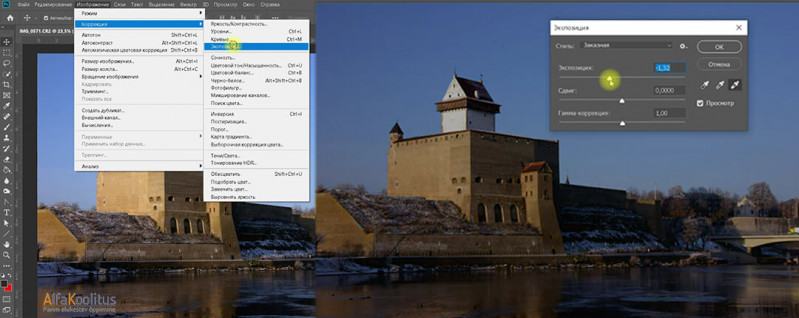Три кнопки находящиеся в верхнем меню Изображения и сверху по порядку они находятся третьим, четвертым и пятым пунктом. В программе Adobe Photoshop нажав на три эти кнопки помогает автоматически улучшить изображения, не прибегая к сложным манипуляциям.
- Aleksandr
- Просмотров: 3841